
Spisu treści:
- Autor John Day [email protected].
- Public 2024-01-30 11:32.
- Ostatnio zmodyfikowany 2025-01-23 15:03.
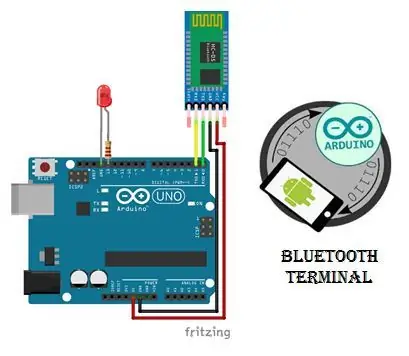
Wstęp
W tym samouczku będziemy kontrolować jasność diody LED za pomocą Arduino UNO, modułu Bluetooth (HC-05) i aplikacji Android dla Bluetooth (terminal Bluetooth)
Krok 1: Komponenty
- Arduino Uno
- Moduł Bluetooth (HC-05)
- Dioda elektroluminescencyjna (czerwona)
- Rezystor (1Kohm)
- Przewody połączeniowe
- Aplikacja na Androida:- Terminal Bluetooth (https://play.google.com/store/apps/details?id=com.menthoven.arduinoandroid)
Krok 2: Schematy
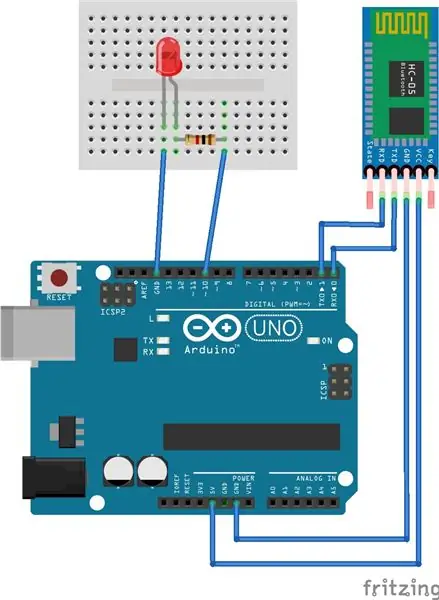
Krok 3: Program
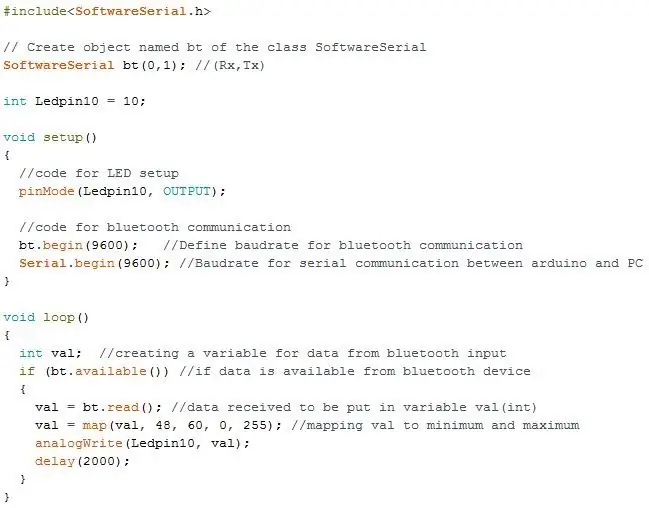
Krok 4: Praca

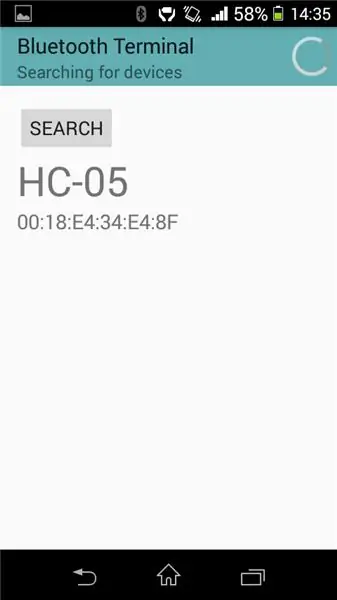
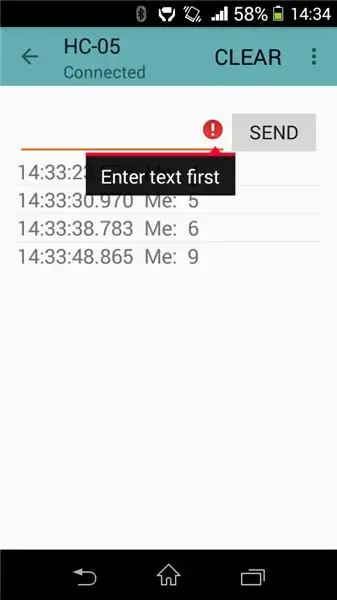
Obwód jest montowany i nawiązywana jest komunikacja Bluetooth.
- W komunikacji Bluetooth przesyłany jest jeden znak na raz.
- Cyfry numeryczne (0 - 9) są przesyłane jako znak z aplikacji na Androida, pojedynczo.
- Dane odebrane przez moduł Bluetooth (HC-05) są automatycznie konwertowane na wartości ASCII, gdzie „0” oznacza 48 (liczba całkowita) i „9” oznacza 57 (liczba całkowita).
- Mapowanie wartości odbywa się w celu sterowania jasnością diody LED, przy czym „0” oznacza stan wyłączenia (0 V), a „9” oznacza stan najjaśniejszy (tj. 5 V)
Zalecana:
Kontrolowanie jasności LED za pomocą potencjometru z Arduino: 3 kroki

Sterowanie jasnością diody LED za pomocą potencjometru z Arduino: W tym projekcie będziemy sterować jasnością diody LED za pomocą zmiennej rezystancji zapewnianej przez potencjometr. Jest to bardzo prosty projekt dla początkującego, ale nauczy Cię wielu rzeczy o pracy potencjometru i LED, które są wymagane do adva
Kontrolowanie jasności diod LED przez Raspberry Pi i niestandardową stronę internetową: 5 kroków

Kontrolowanie jasności diody LED przez Raspberry Pi i niestandardową stronę internetową: Korzystając z serwera Apache na moim pi z php, znalazłem sposób na kontrolowanie jasności diody LED za pomocą suwaka z dostosowaną stroną internetową, która jest dostępna na dowolnym urządzeniu podłączonym do tej samej sieci co twoje pi .Istnieje wiele sposobów, w jakie można to
Zanikanie/kontrola diody/jasności za pomocą potencjometru (rezystora zmiennego) i Arduino Uno: 3 kroki

Zanikanie/kontrola diody/jasności za pomocą potencjometru (rezystora zmiennego) i Arduino Uno: analogowy pin wejściowy Arduino jest podłączony do wyjścia potencjometru. Tak więc pin analogowy Arduino ADC (konwerter analogowo-cyfrowy) odczytuje napięcie wyjściowe przez potencjometr. Obracanie pokrętłem potencjometru zmienia napięcie wyjściowe i Arduino re
Kontrolowanie jasności LED za pomocą potencjometru i wyświetlacza OLED: 6 kroków

Kontrolowanie jasności LED za pomocą potencjometru i wyświetlacza OLED: W tym samouczku nauczymy się kontrolować jasność LED za pomocą potencjometru i wyświetlać wartość na wyświetlaczu OLED. Obejrzyj film demonstracyjny
Kontrolowanie brzęczyka i diody LED z Androida za pomocą Blynk: 4 kroki

Kontrolowanie brzęczyka i diody LED z Androida za pomocą Blynk: W tej instrukcji powiem Ci, jak podłączyć arduino do Androida za pomocą bluetooth dla GUI i IOT! W tym samouczku użyjemy telefonu z Androidem i aplikacji blynk (jednego z najlepszych GUI opcja dla arduino), aby włączyć diodę LED i sterować brzęczykiem za pomocą
